Win10电脑卡怎么办
时间:2017-04-03 08:43:56 作者: 点击:次

Win10电脑卡吗? Win10硬盘占用100%解决方法
如果遇到电脑卡,首先可以打开任务管理器你,然后查看下“详细信息”,之后就可以看到硬盘磁盘占有率了,如果是硬盘占用高达90%以上,甚至到了100%,就一定会出现电脑卡顿问题,如下图所示。
下面分享一下Win10硬盘占用100%解决方法,主要是关闭一些无用,但可能会很占用硬盘的服务,具体操作如下。
1、关闭HomeGrouListener服务
首先使用 Win + R 组合快捷键打开 运行 操作框,然后键入命名 services.msc 并点击底部的“确定”打开服务,如下图所示。
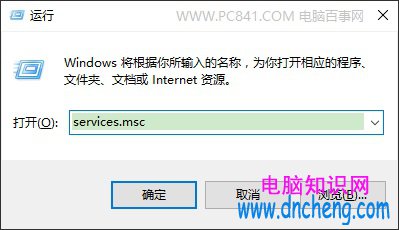
运行
打开服务后,然后在右侧的服务项目中,找到 HomeGrou Listener服务 并双击打开,然后将启动类型改为 禁用 并点击下方的 确定 保存操作,如下图所示。

2、关闭IPV6网络服务
目前我们电脑用的网络依旧是IPV4,而Win10已经内置了IPV6网络,并且默认是开启的。鉴于目前IPV6网络还用不上,完全可以关闭这个可能比较占用磁盘的服务,具体操作如下。
首先在Win10桌面右下角的网络图标中点击鼠标右键,在弹出的选项中,点击 打开网络和共享中心 之后点击右侧已经连接的网络,打开该网络属性,如下图所示。
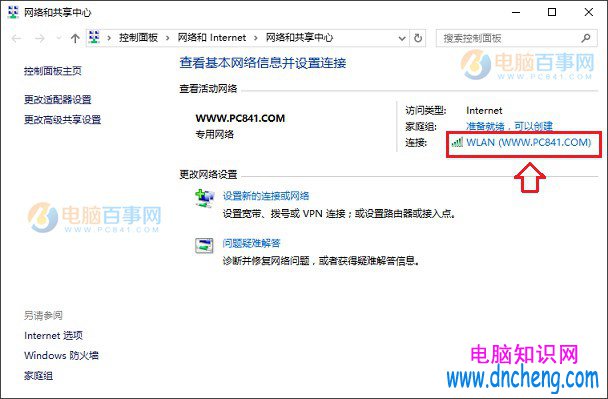
接下来在打开的网络中,点击下方的“属性”,之后找到 IPV6网络,将前面默认的 打钩(√)去掉,并点击底部的“确定”保存,如下图所示。
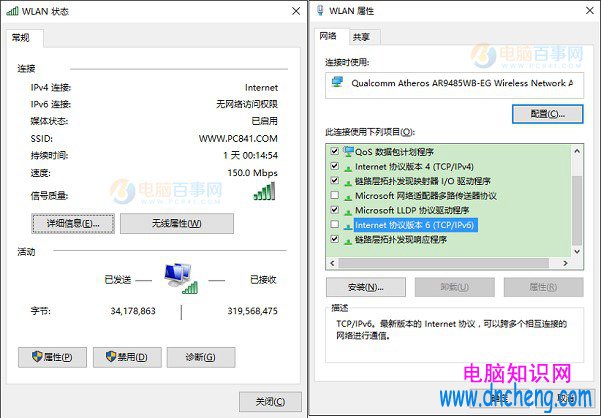
关闭以上2项服务后,Win10硬盘占用率过高的问题应该会得到一定的缓解,如果没什么效果,可能是你电脑配置过低或者硬盘有问题,强烈建议大家更换一块固态硬盘,可以有效解决Win10磁盘占用率过高的问题。下图为小编更换SSD后的磁盘占用。
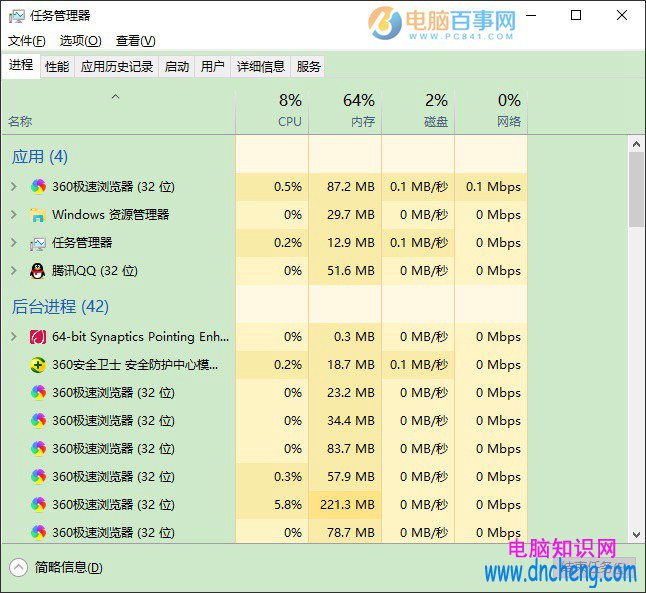
升级固态硬盘彻底解决磁盘占用高的问题
由于传统的机械硬盘存在性能瓶颈,而升级SSD后,可以有效解决硬盘瓶颈问题,轻松解决硬盘占用过高的问题。
win10技巧 - 推荐
Win10专业版下载排行
 【Win10 装机版】秋叶系统32位下载 v2025
【Win10 装机版】秋叶系统32位下载 v2025
 深度技术 Windows10 22H2 64位 专业版 V2
深度技术 Windows10 22H2 64位 专业版 V2
 系统之家 Win10 64位专业版(免激活)v2025.1
系统之家 Win10 64位专业版(免激活)v2025.1
 萝卜家园 Windows10 64位 优化精简版 V20
萝卜家园 Windows10 64位 优化精简版 V20
 雨林木风 Windows10 22H2 64位 V2025.12(
雨林木风 Windows10 22H2 64位 V2025.12(
 【Win10 纯净版】秋叶系统32位下载 v2025
【Win10 纯净版】秋叶系统32位下载 v2025
 【Win10 纯净版】秋叶系统64位下载 v2025
【Win10 纯净版】秋叶系统64位下载 v2025
 【Win10 装机版】秋叶系统64位下载 v2025
【Win10 装机版】秋叶系统64位下载 v2025
 深度技术 Windows10 32位 专业版 V2025.1
深度技术 Windows10 32位 专业版 V2025.1
 系统之家 Win10 32位专业版(免激活)v2025.1
系统之家 Win10 32位专业版(免激活)v2025.1
Win10专业版最新系统下载
 雨林木风 Windows10 22H2 64位 V2025.12(
雨林木风 Windows10 22H2 64位 V2025.12(
 雨林木风 Windows10 32位 官方专业版 V20
雨林木风 Windows10 32位 官方专业版 V20
 萝卜家园 Windows10 64位 优化精简版 V20
萝卜家园 Windows10 64位 优化精简版 V20
 萝卜家园 Windows10 32位 优化精简版 V20
萝卜家园 Windows10 32位 优化精简版 V20
 番茄花园Windows 10 专业版64位下载 v202
番茄花园Windows 10 专业版64位下载 v202
 番茄花园Windows 10 专业版32位下载 v202
番茄花园Windows 10 专业版32位下载 v202
 系统之家 Win10 64位专业版(免激活)v2025.1
系统之家 Win10 64位专业版(免激活)v2025.1
 系统之家 Win10 32位专业版(免激活)v2025.1
系统之家 Win10 32位专业版(免激活)v2025.1
 深度技术 Windows10 22H2 64位 专业版 V2
深度技术 Windows10 22H2 64位 专业版 V2
 深度技术 Windows10 32位 专业版 V2025.1
深度技术 Windows10 32位 专业版 V2025.1
Copyright (C) Win10zyb.com, All Rights Reserved.
win10专业版官网 版权所有 cd456@qq.com 备案号:沪ICP备16006037号-1








